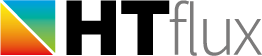Messtools
Sie finden die automatischen Messtools von HTflux im Menüband unter dem Reiter „Messungen“. Die Messtools erlauben es ihnen auf einfache Weise diverse physikalische Messgrößen in ihrer Simulation zu bestimmen. Derzeit stehen die folgenden Messfunktionen zur Verfügung:
 |
Wärmestrom Mit diesem Tool kann der Wärmestrom durch eine innere oder äußere Oberfläche in einem spezifizierten Bereich gemessen werden. |
 |
Oberflächentemperatur Die Funktion ermittelt automatisch Ort und Größe der minimalen und maximalen Temperatur einer inneren oder äußeren Oberfläche in einem spezifizierbaren Bereich. |
  |
U-Wert Mittels dieser Funktionen kann der Wärmedurchgangskoeffizient (U-Wert) eines Bauteils bestimmt werden. Zusätzlich können damit die Schichtfolgen oder die dynamisch-thermischen Kenngrößen ausgegeben werden. |
  |
R-Wert Mittels dieser Funktionen kann der Wärmedurchgangswiderstand (R-Wert) eines Bauteils bestimmt werden. Zusätzlich können damit die Schichtfolgen oder die dynamisch-thermischen Kenngrößen ausgegeben werden. |
 |
Ψ-Wert Mit dieser Funktion kann der längenbezogene Wärmedurchgangskoeffizient (PSI-Wert) einer Wärmebrücke automatisch ermittelt werden. |
 |
Kondensatmenge Dieses Tool dient zur Ermittlung der täglichen Kondensatmenge in einem definierbaren Bereich der Glaser 2d-Simulation. |
Alle Messfunktionen teilen sich die folgenden Funktionalitäten:
Messtool-Eigenschaften Dialog
Jedes Messtool verfügt über einen spezifischen Eigenschaften-Dialog in welchem unterschiedliche Einstellungen bezüglich der Berechnung und Ausgaben der Messung getroffen werden können. Sie können diesen Dialog auf zwei unterschiedlichen Arten öffnen:
- mittels Doppelklick auf den Eintrag des Messtools im Projekt-Manager.
- mittels Doppelklick auf das sogenannte Tag der Messung in der grafischen Ansicht (siehe unten).
Mess-Tags
Jedes Messtool kann den gemessenen Wert und zusätzliche Informationen direkt in der grafischen Darstellung anzeigen. Hierzu erscheinen sogenannte Tags (=Schildchen) für die Messungen:

Die Mess-Tags können jederzeit durch Ziehen mittels der Maus verschoben werden. Die kleinen schwarzen Buttons über den Tags ermöglichen zusätzliche Manipulationen:
- Veränderung der Größe des Tags (+/- Buttons)
- Wechsel zwischen einfacher und erweiterter Ergebnisanzeige (Pfeil auf/ab Button)
- Einklappen des Tags (x Button)
(Ein eingeklappter Tag kann durch Doppelklick auf den runden Marker oder im Einstellungs-Dialog der Messung wieder aktiviert werden.)
Durch Doppelklick innerhalb des Tags gelangen sie in den Eigenschaften-Dialog der Messung.
Durch Mehrfachauswahl (mit gehaltener STRG-Taste) lassen sich mehrere Tags markieren. Danach kann deren Position oder Größe gemeinsam abgeändert werden.